ガジェットとPCと映画時々音楽について思うこと
ガジェット大好きClub
[PR]
×
[PR]上記の広告は3ヶ月以上新規記事投稿のないブログに表示されています。新しい記事を書く事で広告が消えます。
iPhone4Sと外付け Bluetoothキーボード
iPhone4Sの文字入力は画面上のフルキーボードもしくは10キーで十分なんですが、以前に購入したBluetooth接続のキーボードがあったので試しに接続してみました。
以前に購入したBluetooth キーボードはREUDOのRBK-2100BTJ (Ver.-)です。Ver.-としたのは私が購入したあとにVer2.0、2.1が発売されているからです。

製品の外箱です。

裏面には対応機器が書かれていますが、今流行のiPhoneもアンドロイドもありません。

私がこのキーボードを接続しようとした機種はEMOBILEのS11HT(通称:イーモンスター)です。OSはMicrosoft® Windows Mobile® 6 Professional日本語版です。これを購入したのはモバイル時の無線ルーターにしたい為で、ネット接続料金が比較的安価なEMOBILEを契約しました。
では外観から見てみます。携帯用にケースが付属しています。

ケースから出します。

オープン

拡げた時のロックがあります。


デバイスを置くためのスタンドが折り畳んであり、それを引き出して使います。ちょっと安定性には?



電源は単4電池X2個を使います。今回はエネループを入れてみました。

ではiPhoneと接続しましょう。まずiPhoneの設定からBluetoothをオンにします。そうすると近くにあるBluetoothデバイスのサーチが始まります。
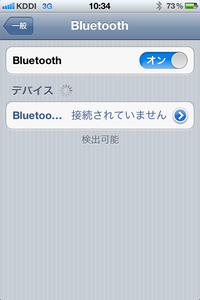
そこでRBK-2100BTJの「fn」+「半角全角/漢字」キーを押します。するとBTのランプが点滅します。

しばらくするとiPhoneがキーボードを見つけ、次のようなPINコード入力を促してきます。
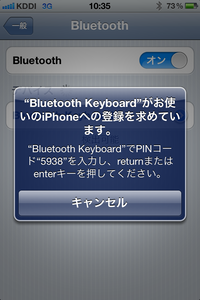
そうすると接続が完了します。
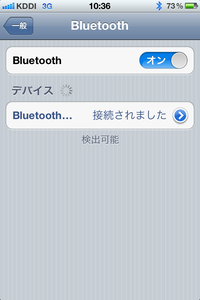
画面の右上にはBTのシンボルが表示されます。

文字種の変更は「全角かな」と「半角英数」の入力モード切替は「Win + スペース」になります。

キーを押す度に切り替わっていきます。
これで取りあえず文字入力は出来ますが、問題が2つ。
問題1 キートップの文字と実際に入力される文字に違いがある。
これについてはH.P上に下記のとおり制限事項として記載されておりマッピングもありますので注意すれば問題回避出来ます。
日本語配列のRBK-2100BTJでは、記号など一部のキーが刻印通りに入力されません。正しく入力されないキーの詳細は、RBK-2100BTJをiOS搭載製品でご利用時のキーマッピングをご参照下さい。
でも間違いなくキー入力出来るようにVer2.1から添付されているキートップに貼るシールと同様なシールを作成して貼ってみました。一例として

わかりますか? 「^」、「&」、「*」のところです。

問題2 RBK-2000BTIIおよびRBK-2100BTJの初期バージョン(Ver.1.0)は「自動再接続」ができません。
「自動再接続」とは1度キーボードをホスト機器にBluetooth接続登録(ペアリング)すれば、切断(キーボードを閉じる)後でもキーボードを開いて何かキーを押すだけで再接続される機能です。
そのためRBK-2000BTIIおよびRBK-2100BTJのVer.1.0では、再接続の都度、キーボードをペアリングモードにし、iOSデバイスでBluetooth設定画面を出して「Bluetooth Keyboard」にタッチする必要があります。
これは如何ともし難いですね。面倒でも再接続しなければなりません。
以上手持ちのBluetoothキーボードを試用してみました。
以前に購入したBluetooth キーボードはREUDOのRBK-2100BTJ (Ver.-)です。Ver.-としたのは私が購入したあとにVer2.0、2.1が発売されているからです。
製品の外箱です。
裏面には対応機器が書かれていますが、今流行のiPhoneもアンドロイドもありません。
私がこのキーボードを接続しようとした機種はEMOBILEのS11HT(通称:イーモンスター)です。OSはMicrosoft® Windows Mobile® 6 Professional日本語版です。これを購入したのはモバイル時の無線ルーターにしたい為で、ネット接続料金が比較的安価なEMOBILEを契約しました。
では外観から見てみます。携帯用にケースが付属しています。
ケースから出します。
オープン
拡げた時のロックがあります。
デバイスを置くためのスタンドが折り畳んであり、それを引き出して使います。ちょっと安定性には?
電源は単4電池X2個を使います。今回はエネループを入れてみました。
ではiPhoneと接続しましょう。まずiPhoneの設定からBluetoothをオンにします。そうすると近くにあるBluetoothデバイスのサーチが始まります。
そこでRBK-2100BTJの「fn」+「半角全角/漢字」キーを押します。するとBTのランプが点滅します。
しばらくするとiPhoneがキーボードを見つけ、次のようなPINコード入力を促してきます。
そうすると接続が完了します。
画面の右上にはBTのシンボルが表示されます。
文字種の変更は「全角かな」と「半角英数」の入力モード切替は「Win + スペース」になります。
キーを押す度に切り替わっていきます。
これで取りあえず文字入力は出来ますが、問題が2つ。
問題1 キートップの文字と実際に入力される文字に違いがある。
これについてはH.P上に下記のとおり制限事項として記載されておりマッピングもありますので注意すれば問題回避出来ます。
日本語配列のRBK-2100BTJでは、記号など一部のキーが刻印通りに入力されません。正しく入力されないキーの詳細は、RBK-2100BTJをiOS搭載製品でご利用時のキーマッピングをご参照下さい。
でも間違いなくキー入力出来るようにVer2.1から添付されているキートップに貼るシールと同様なシールを作成して貼ってみました。一例として
わかりますか? 「^」、「&」、「*」のところです。
問題2 RBK-2000BTIIおよびRBK-2100BTJの初期バージョン(Ver.1.0)は「自動再接続」ができません。
「自動再接続」とは1度キーボードをホスト機器にBluetooth接続登録(ペアリング)すれば、切断(キーボードを閉じる)後でもキーボードを開いて何かキーを押すだけで再接続される機能です。
そのためRBK-2000BTIIおよびRBK-2100BTJのVer.1.0では、再接続の都度、キーボードをペアリングモードにし、iOSデバイスでBluetooth設定画面を出して「Bluetooth Keyboard」にタッチする必要があります。
これは如何ともし難いですね。面倒でも再接続しなければなりません。
以上手持ちのBluetoothキーボードを試用してみました。
PR
出張時のインターネット接続について ~ホテル編~
東京三鷹のビジネスホテルでのインターネット接続についてです。部屋には有線LANが準備されておりホテル備え付けのガイドブックに接続方法が記載されていますので、その通りに進めれば問題なく接続出来ます。

新幹線と違い、こちらはサクサクと動きます。どの位のスピードなんでしょうか?


早い!! 光を導入していればこれ位では驚かないんでしょうが、自宅のNTT光は10Mbps程度しか出ないので驚きです。ストレス感じませんね。
ちなみに首都圏ではWiMAXはどの程度で接続出来るんでしょうか、試して見ました。


思ったよりスピード出ないですね。ちょっとがっかり。でもホテル内であれば有線LANで問題ありません。
今回の出張ではWiMAXのルーターは出番がありませんでした。これからはさらにWi-Fi環境が整備されて、どこでも接続出来るようになるんでしょうね。いやなって欲しいです。
新幹線と違い、こちらはサクサクと動きます。どの位のスピードなんでしょうか?
早い!! 光を導入していればこれ位では驚かないんでしょうが、自宅のNTT光は10Mbps程度しか出ないので驚きです。ストレス感じませんね。
ちなみに首都圏ではWiMAXはどの程度で接続出来るんでしょうか、試して見ました。
思ったよりスピード出ないですね。ちょっとがっかり。でもホテル内であれば有線LANで問題ありません。
今回の出張ではWiMAXのルーターは出番がありませんでした。これからはさらにWi-Fi環境が整備されて、どこでも接続出来るようになるんでしょうね。いやなって欲しいです。
出張時のインターネット接続について ~新幹線”のぞみ”~
先日1週間ほど出張で東京三鷹へ行っておりました。その時の移動時および宿泊先のネット接続について紹介します。
今回の出張で持っていたモバイル機器は
・iPhone4S(au)
・Toshiba Dynabook R730/W2MA
・Aterm WM3500R(@nifty WiMax)
まず名古屋から東京までは新幹線のぞみ(N700系)で移動です。N700系であれば無線LANが利用できます。iPad2やSOFTBANKのiPhoneであればBBモバイルが無料で利用できるので問題ありませんが、今回はiPad2は持ってきていませんしSBのiPhoneは解約済みです。そこで考えるのはAterm WM3500R(@nifty WiMax)の利用ですが、東海道新幹線は思っているよりトンネルが多く、WIMAX
はなかなか繋がりません。そこで今回利用したのは「@nifty WiMAX Wi-Fiサービス」です。

このサービスは今年の1月11日から始まったサービスでWIMAX Flat年間パスポート/Flat/Step/1Dayのいずれかに契約していれば無料で利用できます。
利用できるWiFiスポットは鉄道(東海道新幹線、成田エクスプレス、都営地下鉄)、空港、主要都市の地下街などです。詳しくはWebで確認して下さい。
接続に必要なものはこれらですが①、②は事前に準備しておいた方がいいです。
①SSID/WEPキー
SSIDは「UQ_Wi-Fi」でWEPキーについては先ほどのWebの”利用状況紹介”へ飛んでそこに書かれているWEPキーをメモしておきます。
②@nifty ID/ログインパスワード
ニフティから郵送されてきた@nifty会員証に記載されています。
③接続する機器(iPhone4SとDynaBook)
<iPhone4Sの場合>
iPhoneでWi-Fiをオンにすると「UQ_WiFi」が見つかります。

選択したら、まずWEPキーを入力します。次にログイン画面が表示されますので@nifty IDとログインパスワードを入力します。(スクリーンショット撮り忘れました)
自分のブログを表示させてみました。

<DynaBookの場合>
次にDynaBookです。こちらも手順は同様です。ログイン画面はこちらです。
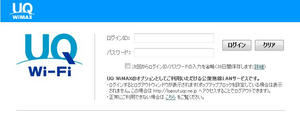
接続すると最初に表示されるのがこの画面です。

でも何となく表示がもたつきますね。どのくらいの回線スピードなのか計測してみました。
利用したのは価格.comのスピードテストです。

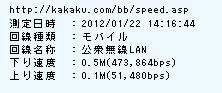
スピード出てないですね。新幹線の中ですから仕方ないですがWeb閲覧やメールするには十分です。
これで新幹線のぞみ(N700系)であればノートPC、iPhone4S、iPAD2のすべてで無線LANが利用可能となりました。次は宿泊先のホテルです。
今回の出張で持っていたモバイル機器は
・iPhone4S(au)
・Toshiba Dynabook R730/W2MA
・Aterm WM3500R(@nifty WiMax)
まず名古屋から東京までは新幹線のぞみ(N700系)で移動です。N700系であれば無線LANが利用できます。iPad2やSOFTBANKのiPhoneであればBBモバイルが無料で利用できるので問題ありませんが、今回はiPad2は持ってきていませんしSBのiPhoneは解約済みです。そこで考えるのはAterm WM3500R(@nifty WiMax)の利用ですが、東海道新幹線は思っているよりトンネルが多く、WIMAX
はなかなか繋がりません。そこで今回利用したのは「@nifty WiMAX Wi-Fiサービス」です。
このサービスは今年の1月11日から始まったサービスでWIMAX Flat年間パスポート/Flat/Step/1Dayのいずれかに契約していれば無料で利用できます。
利用できるWiFiスポットは鉄道(東海道新幹線、成田エクスプレス、都営地下鉄)、空港、主要都市の地下街などです。詳しくはWebで確認して下さい。
接続に必要なものはこれらですが①、②は事前に準備しておいた方がいいです。
①SSID/WEPキー
SSIDは「UQ_Wi-Fi」でWEPキーについては先ほどのWebの”利用状況紹介”へ飛んでそこに書かれているWEPキーをメモしておきます。
②@nifty ID/ログインパスワード
ニフティから郵送されてきた@nifty会員証に記載されています。
③接続する機器(iPhone4SとDynaBook)
<iPhone4Sの場合>
iPhoneでWi-Fiをオンにすると「UQ_WiFi」が見つかります。
選択したら、まずWEPキーを入力します。次にログイン画面が表示されますので@nifty IDとログインパスワードを入力します。(スクリーンショット撮り忘れました)
自分のブログを表示させてみました。
<DynaBookの場合>
次にDynaBookです。こちらも手順は同様です。ログイン画面はこちらです。
接続すると最初に表示されるのがこの画面です。
でも何となく表示がもたつきますね。どのくらいの回線スピードなのか計測してみました。
利用したのは価格.comのスピードテストです。
スピード出てないですね。新幹線の中ですから仕方ないですがWeb閲覧やメールするには十分です。
これで新幹線のぞみ(N700系)であればノートPC、iPhone4S、iPAD2のすべてで無線LANが利用可能となりました。次は宿泊先のホテルです。
iPhone便利アプリの紹介~FlightRadar Pro~
手元のiPhoneやiPadがATC(航空交通管制)のレーダーのようになるアプリをご紹介します。
そのアプリは”FlightRadar”です。 これには無料版のFreeと有料版のProがあります。その違いは後でお知らせします。
iPad版の画面

世界中を航行している航空機が表示されます。これは日本を拡大表示して見たところです。航空機のシンボルはリアルタイムで移動していきます。
本当のところどこまで表示されているかは分かりませんがそれなりに表示されているようです。
その航空機のシンボルをタップすると便名、機種、高度、速度、機番が表示されます。

さらに機番の右をタップすると

詳しい情報が表示され、航空機の画像が表示されます。Free版では画像が表示されなかったと思います。
また先の画面の機種名の右のボタン、あるいは航空機の画像の表示されているウィンドのRouteのボタンを押すと飛行してきたルートを表示します。
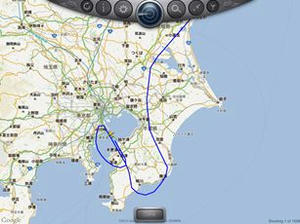
どんな仕組みで表示しているんでしょうか?
iPhone版も機能は同じです。

詳細情報

ルート表示

まずは無料版で試されては如何でしょうか。
そのアプリは”FlightRadar”です。 これには無料版のFreeと有料版のProがあります。その違いは後でお知らせします。
iPad版の画面
世界中を航行している航空機が表示されます。これは日本を拡大表示して見たところです。航空機のシンボルはリアルタイムで移動していきます。
本当のところどこまで表示されているかは分かりませんがそれなりに表示されているようです。
その航空機のシンボルをタップすると便名、機種、高度、速度、機番が表示されます。
さらに機番の右をタップすると
詳しい情報が表示され、航空機の画像が表示されます。Free版では画像が表示されなかったと思います。
また先の画面の機種名の右のボタン、あるいは航空機の画像の表示されているウィンドのRouteのボタンを押すと飛行してきたルートを表示します。
どんな仕組みで表示しているんでしょうか?
iPhone版も機能は同じです。
詳細情報
ルート表示
まずは無料版で試されては如何でしょうか。
解決 ”SSD Crucial m4に不具合が!”
昨日の今日ですが、SSDのファームウェアのアップデートが出来ました。SATAのポートのMarvell側に繋がっているドライブがあるとうまく行かないようなので、そこに繋がっているHDDを外して試してみたところ上手く行きました。結論としてはDVDドライブだけで無く、HDDも含めドライブが一つもMarvell側に繋がっていないことが条件のようです。
CD-ROMからファームのアップデートプログラムが起動すると、しばらくしてドライブのサーチが始まり対象となるドライブを探してくれます。

ここで"yes"と入力するとアップデートが始まります。
完了すると私の場合はSSD 2台でRAIDを構成していますから、続いて2台目のSSDについても同様にアップデートするか聞いてきますので"yes"で続けます。
その前に、1台目の現在のファームウェアのバージョンが"0309"であることを示しています。
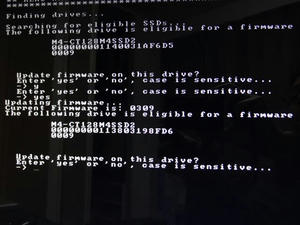
2台目も完了するとプログラムが終了します。
2台目もファームウェアのバージョンが"0309"であることを示しています。

メデタシメデタシ
CD-ROMからファームのアップデートプログラムが起動すると、しばらくしてドライブのサーチが始まり対象となるドライブを探してくれます。
ここで"yes"と入力するとアップデートが始まります。
完了すると私の場合はSSD 2台でRAIDを構成していますから、続いて2台目のSSDについても同様にアップデートするか聞いてきますので"yes"で続けます。
その前に、1台目の現在のファームウェアのバージョンが"0309"であることを示しています。
2台目も完了するとプログラムが終了します。
2台目もファームウェアのバージョンが"0309"であることを示しています。
メデタシメデタシ
カレンダー
| 08 | 2025/09 | 10 |
| S | M | T | W | T | F | S |
|---|---|---|---|---|---|---|
| 1 | 2 | 3 | 4 | 5 | 6 | |
| 7 | 8 | 9 | 10 | 11 | 12 | 13 |
| 14 | 15 | 16 | 17 | 18 | 19 | 20 |
| 21 | 22 | 23 | 24 | 25 | 26 | 27 |
| 28 | 29 | 30 |
大変なお気に入り
カテゴリー
フリーエリア
最新コメント
[10/30 ガジェット大好きクラブ]
[10/18 NONAME]
[08/21 Anusanuo]
[08/21 XRumerTest]
[08/18 Donaldbex]
最新記事
(01/01)
(12/31)
(12/27)
(12/27)
(12/17)
最新トラックバック
プロフィール
HN:
Gadgetclub
性別:
男性
趣味:
ガジェット、PC、映画鑑賞、音楽、模型
自己紹介:
PCはNEC PC-8801から使い始めていますがスキルは初心者です。ガジェットはEmonsterからiphone、auのIS01、IS02を保有しています。最近は作っていませんがプラモデルも好きです。Softwareよりどちらかと言えばHardwareが好きなのでそのような話題が多くなると思います。あと映画もよく観に行くのでそちらの話題もちらほらと。
ブログ内検索
最古記事
(11/03)
(11/03)
(11/04)
(11/04)
(11/04)
